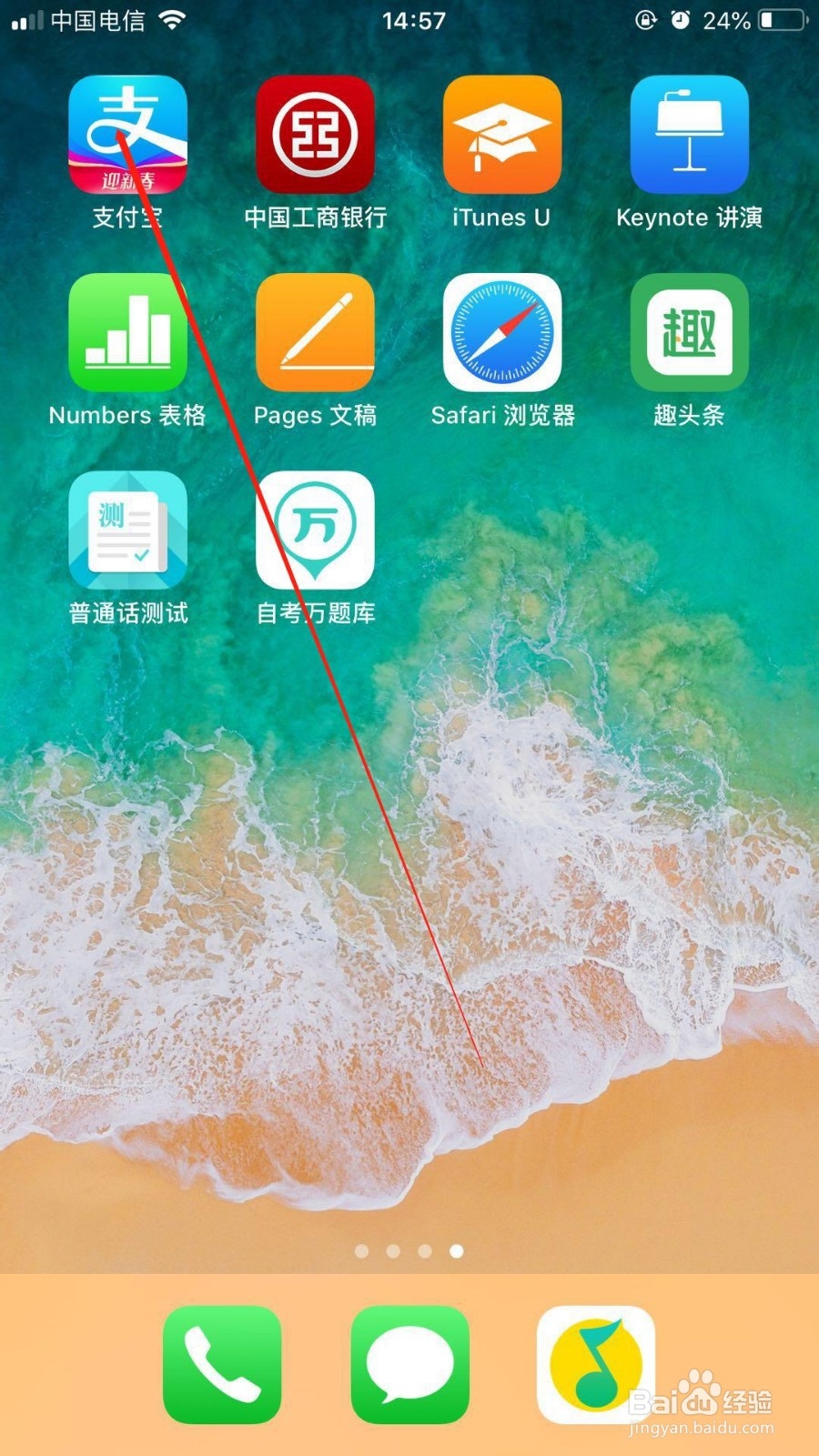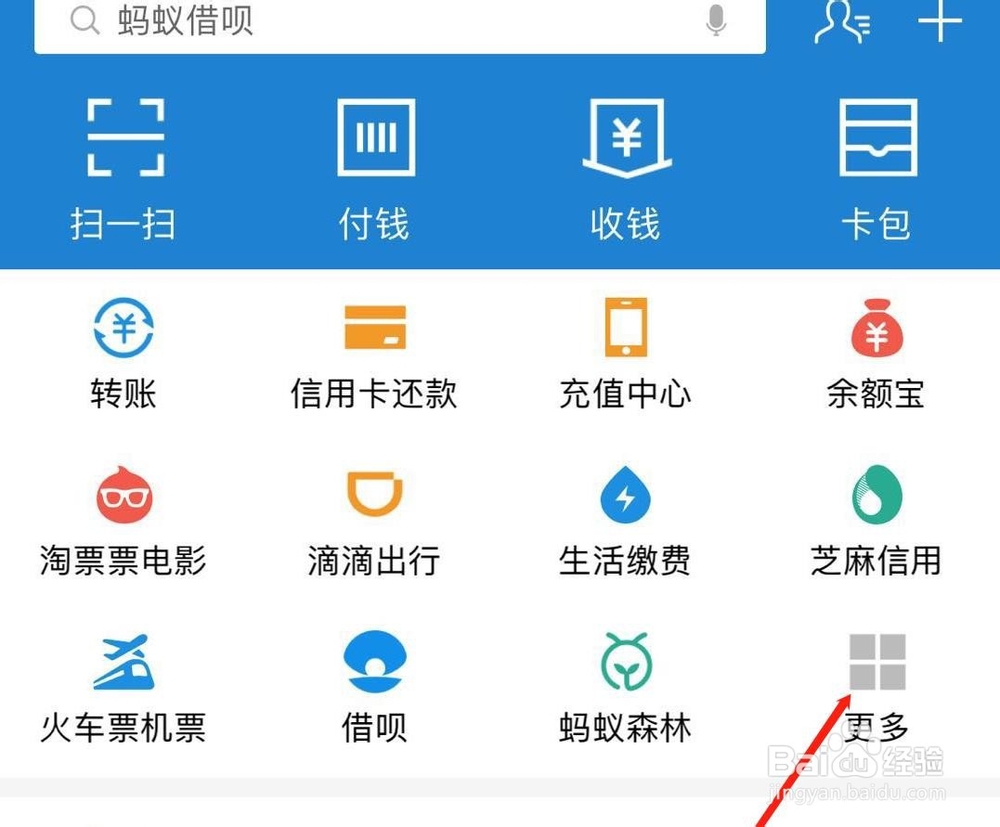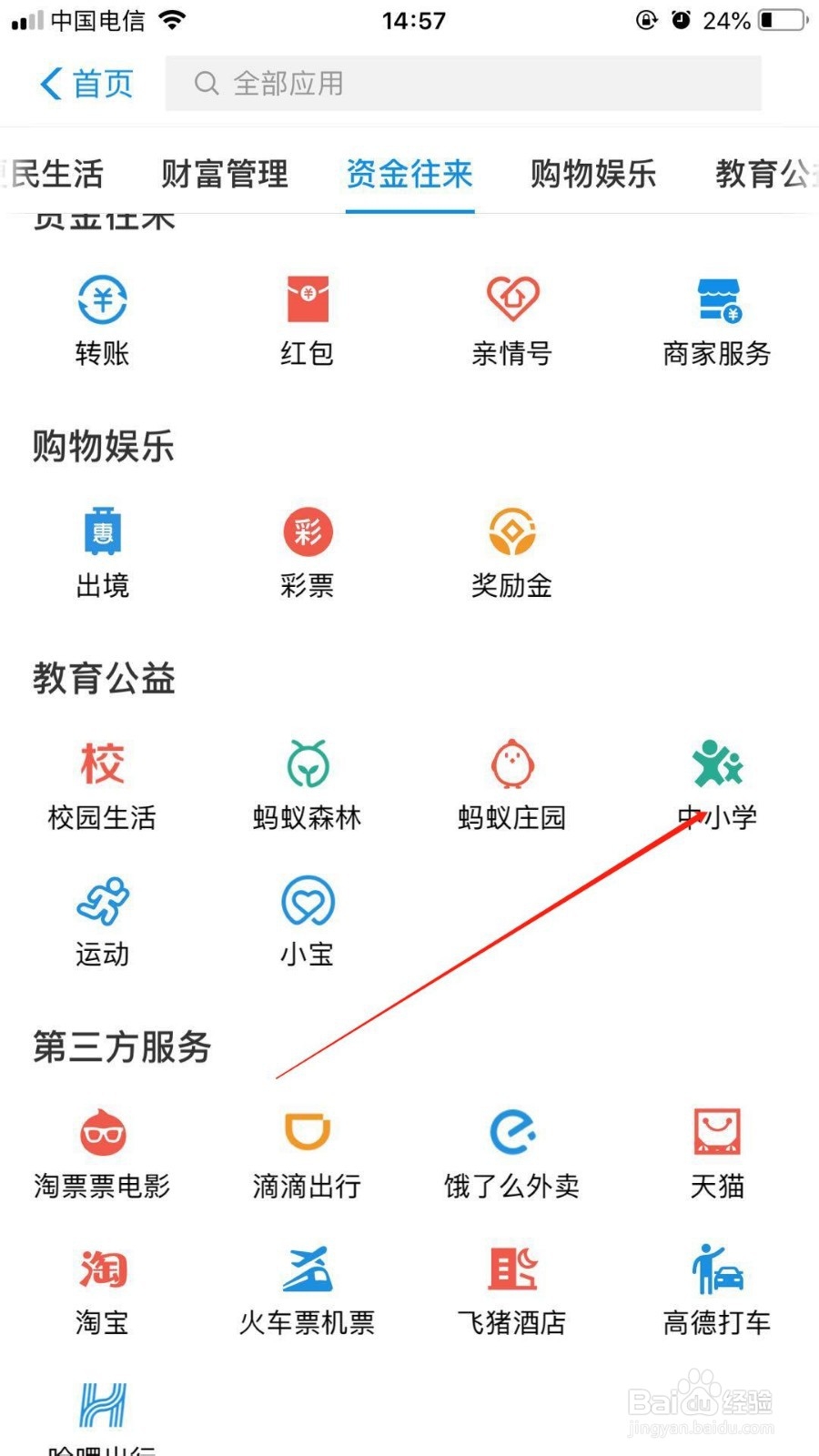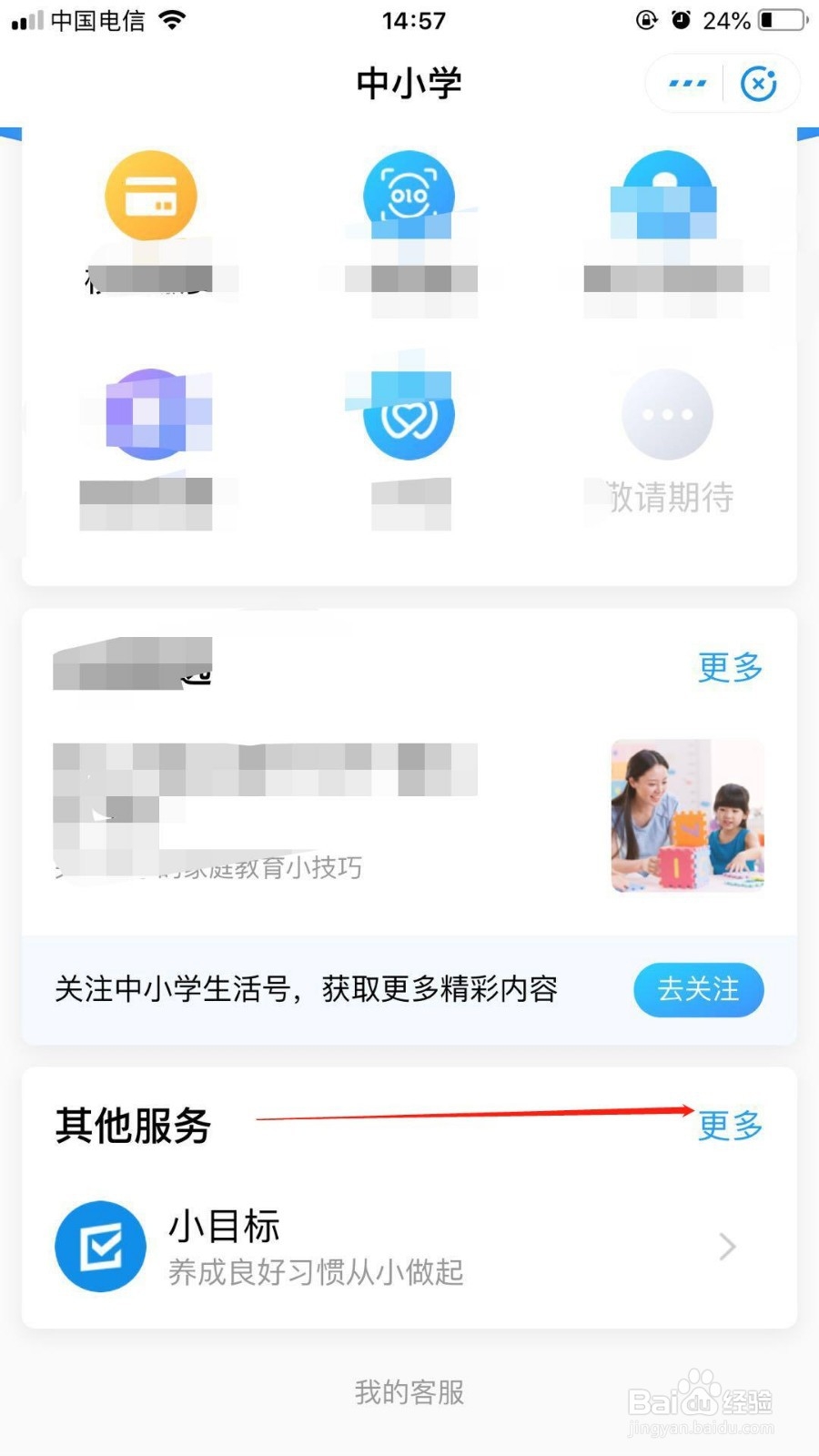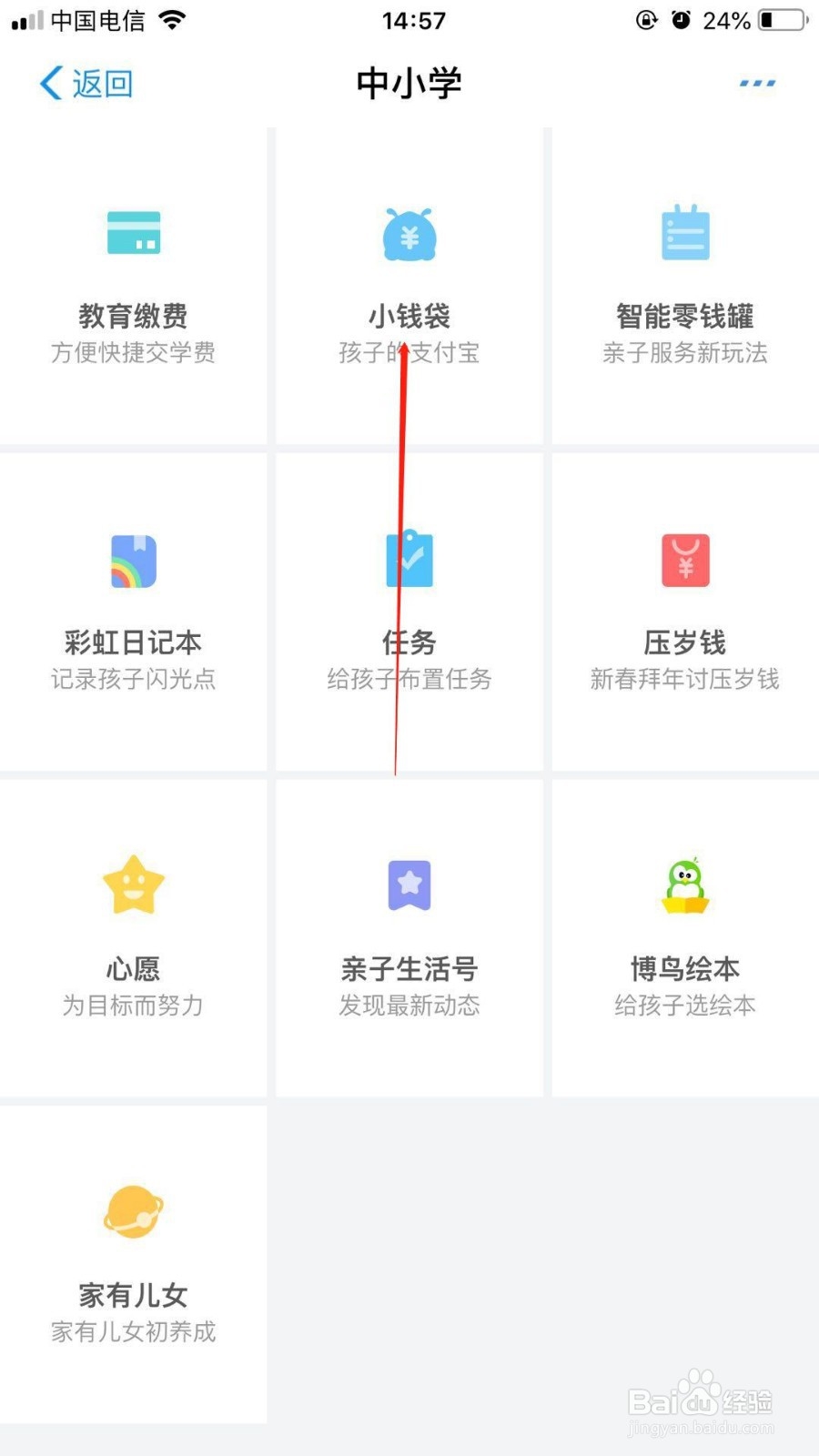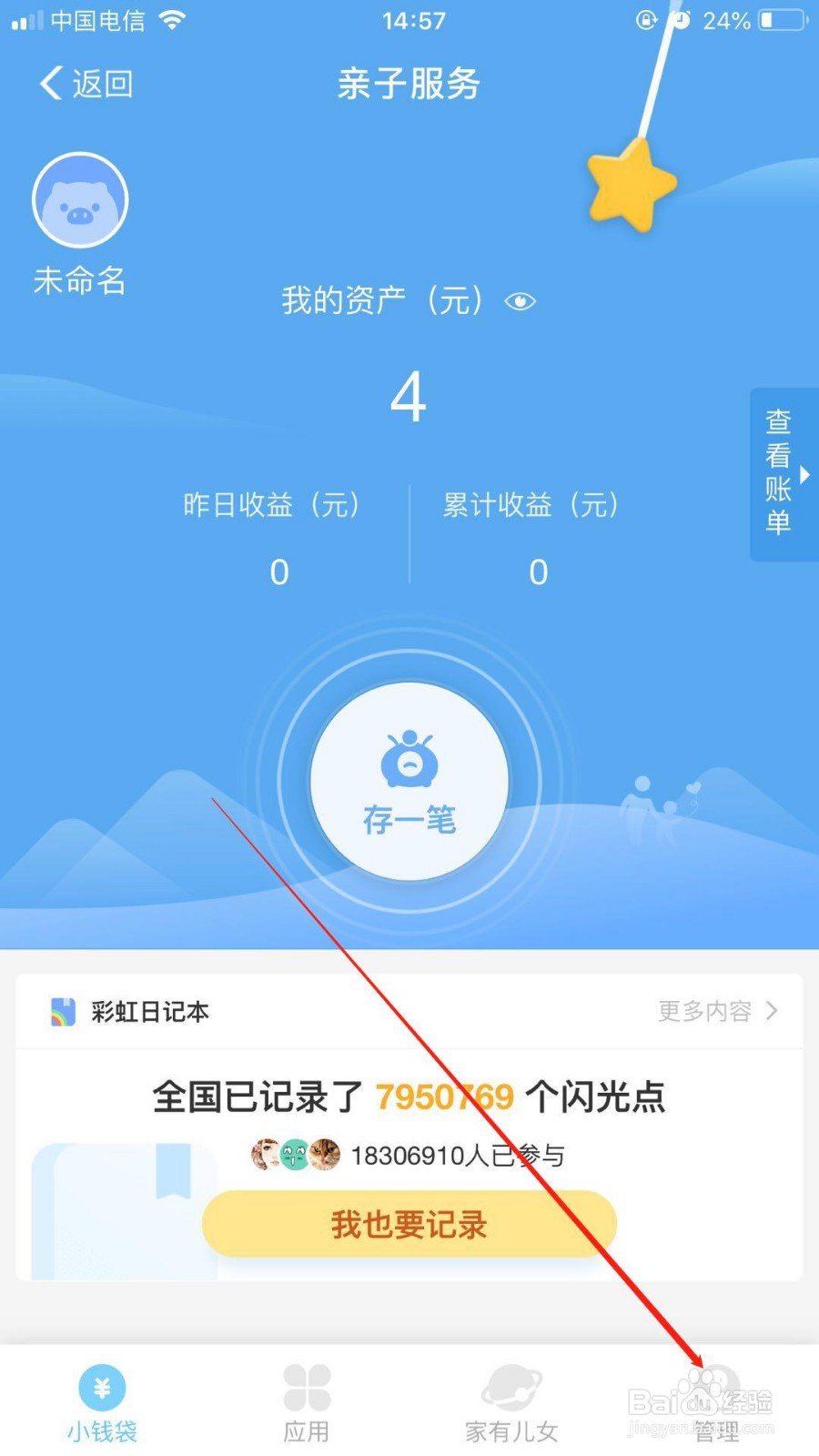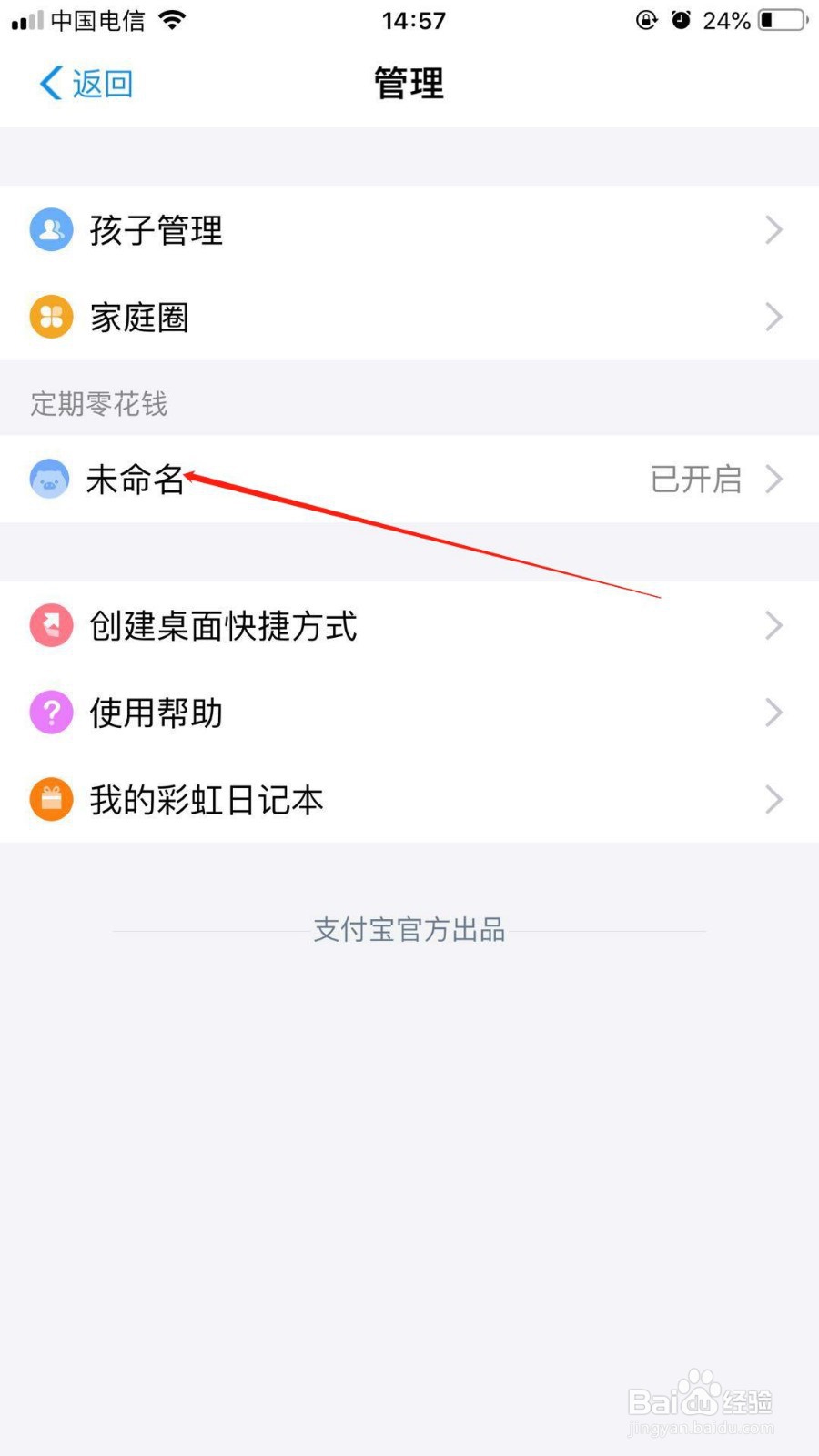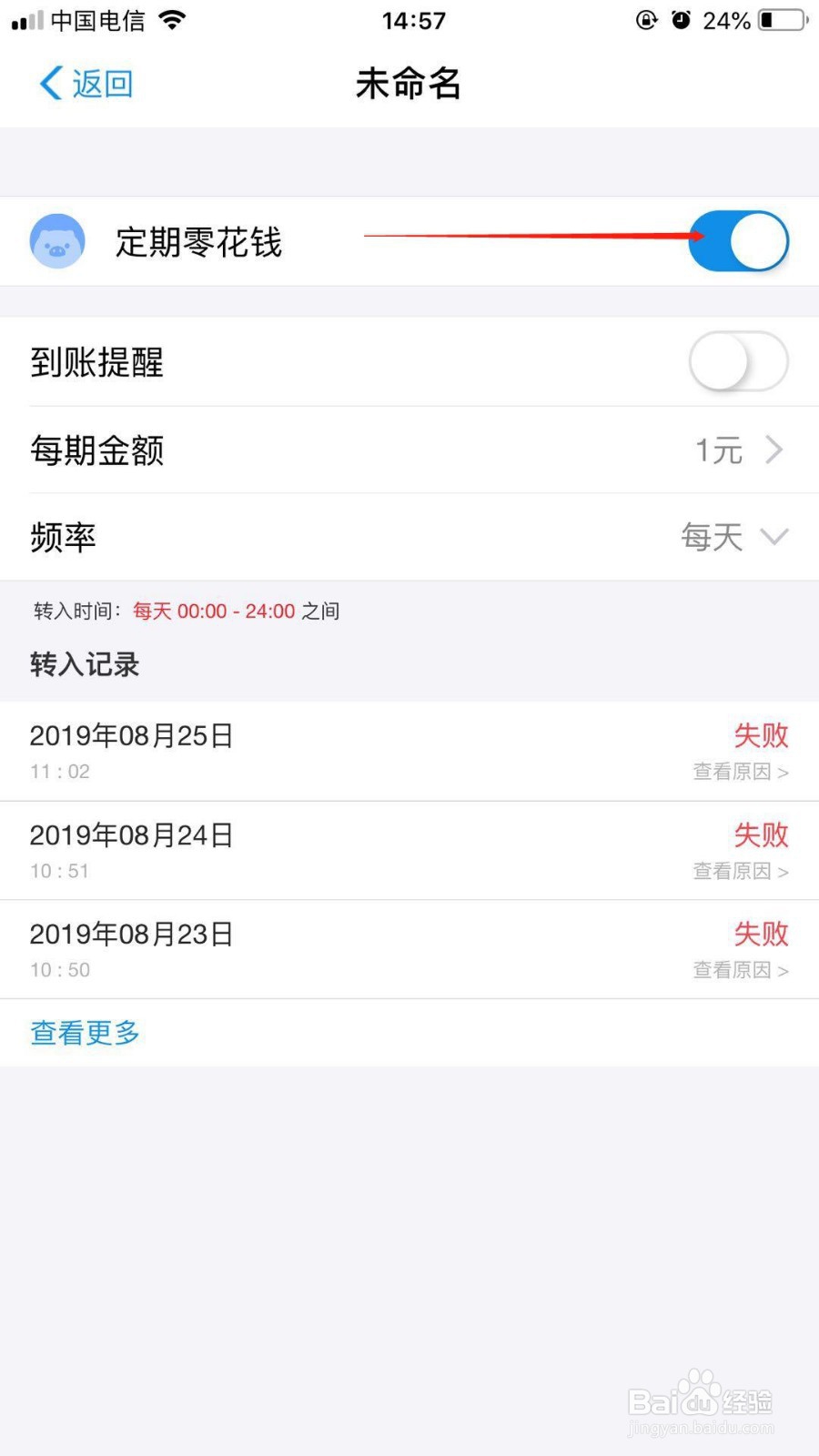在支付宝中我们如何关闭小钱袋定期零花钱功能
1、首先点击手机桌面“支付宝”打开并登陆成功,如下图
2、接着在打开的页面中点击“更多”,如下图
3、打开后选择“中小学”打开,如下图
4、在打开中小学页面中点击“更多”,如下图
5、然后选择“小钱袋”打开,如下图
6、打开后点击下方工具栏“管理”,如下图
7、在定期零花钱一栏中打开,如下图
8、打开后关闭“定期零花钱”开关即可设置成功。
声明:本网站引用、摘录或转载内容仅供网站访问者交流或参考,不代表本站立场,如存在版权或非法内容,请联系站长删除,联系邮箱:site.kefu@qq.com。
阅读量:60
阅读量:83
阅读量:72
阅读量:48
阅读量:44